Содержание
Создание скриншота раньше было трудным делом, потому что у Android не было встроенных в программное обеспечение возможностей скриншотов, но это уже не так. На самом деле, есть несколько способов сделать скриншоты, в зависимости от того, каким телефоном вы пользуетесь, и является ли ваше устройство рутованным или нет. Не знаете, как сделать снимок экрана на устройстве Android? Давайте посчитаем пути.
Android 4.0+
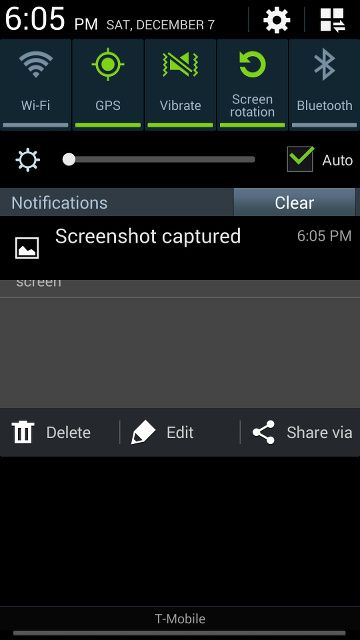
Во-первых, если вы используете Android 4.0 или выше (что на сегодняшний день является большинством Android-устройств), то все, что вам нужно сделать, это нажать и удерживать кнопки ** Volume Down + Home ** в течение секунды или двух. На короткое время вы увидите белую рамку вокруг экрана, а затем уведомление о том, что ваш скриншот сохраняется. Теперь вы сможете найти скриншот в своей галерее в папке «Снимки экрана» или что-то подобное.
Если на вашем телефоне нет физической кнопки «Домой» (например, Nexus 4 и Nexus 5), вы не сможете использовать вышеуказанную комбинацию. Вместо этого вам нужно будет использовать кнопки ** Volume Down + Power **. Однако все остальное должно быть таким же.
Новые устройства Samsung
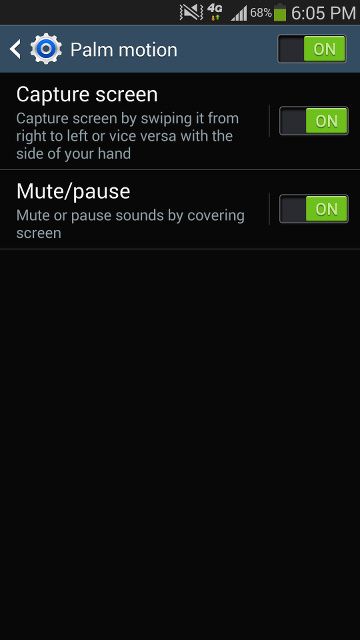
Более новые устройства Samsung используют преимущества скриншота Android, но добавляют дополнительные ярлыки для его запуска. Например, на Samsung Galaxy S4 вы можете зайти в «Системные настройки» -> «Мое устройство» -> «Движения и жесты» -> «Движение пальца» -> «Экран захвата» и включить его. Как говорится в инструкциях, вы можете использовать боковую часть руки, расположив ее у левого или правого края экрана, а затем проведите пальцем в противоположную сторону. Ваш Galaxy S4 распознает это и вызовет скриншот.
Android 2.3 или ниже
Если вы используете более старую версию Android (2.3 или ниже, если быть точным), то ваш опыт может отличаться. Производитель вашего устройства может быть достаточно хорош, чтобы встроить функцию скриншота, но это зависит от устройства. Если вы попадаете в эту категорию, поищите в Google модель вашего устройства, чтобы выяснить, есть ли что-нибудь, связанное с созданием снимков экрана.
Если ваш производитель не добавил такую функциональность, все может стать сложнее и / или несколько дороже. Если вы не используете рутированное устройство, единственным вариантом будет использование No Root Screenshot It ($ 4.99). Это приложение позволит вам делать скриншоты, только если у вас есть компьютер рядом с бесплатным приложением-компаньоном, так что это немного непрактично и несколько дорого. Тем не менее, таким образом вам не нужно рутировать ваше устройство.
Рутинг вашего устройства
Если вы рутируете свое устройство, в вашем распоряжении будет больше опций. Для получения более подробной информации о рутировании вашего Android-устройства, посмотрите наше руководство по рутингу.
Получение root-прав на устройство зависит от устройства, поэтому вам нужно следовать нашему руководству, попробуйте использовать SuperOneClick
или воспользуйтесь Google, чтобы найти эту информацию. После рутирования есть несколько приложений, которые вы можете попробовать, включая Screenshot UX ($ 3,99).
Примечание: пожалуйста, прочтите описание каждого приложения, прежде чем пытаться получить root-права. Некоторые приложения, такие как Screenshot UX, утверждают, что некоторые телефоны не требуют рутирования.
Даже если вы уже можете сделать снимок экрана, рутирование вашего устройства может быть полезным, потому что тогда вы можете использовать альтернативное приложение для создания снимков экрана, которое может дать вам некоторые дополнительные функции, которые обычная реализация Android не предлагает. Стоит ли бороться с рутированием вашего устройства, оно полностью зависит от вас, но, по крайней мере, у вас есть такой выбор.
Android 3.0 «Соты»
Для очень немногих из вас, кто работает с планшетами Android 3.0, вам тоже не повезет. Android 3.0 также не предлагает встроенную реализацию скриншотов, поэтому вам определенно придется прибегать к приложениям. Однако не все приложения могут работать на Honeycomb, потому что он находится в таком странном месте для разработки, поэтому вы можете столкнуться с проблемами с приложениями, которые утверждают, что поддерживают Honeycomb.
Тем не менее, многие люди рекомендуют использовать Screenshot ER (2,99 долл.) В качестве безопасного для использования на Android 3.0, так что вы можете на это взглянуть. Обратите внимание, что для работы требуется рутованное устройство.
Даже больше!
Думаешь, это были все твои возможные варианты? Угадай еще раз! Крис написал о некоторых других вариантах
для скриншотов Android, которые включают использование Android SDK и других. Крис дает хорошее резюме AShot (который использует Android SDK), но Джессика написала подробное описание AShot
которые вы можете прочитать.
Заключение
Я рад, что в Android наконец-то появились встроенные функции скриншотов, так как не похоже, что это будет трудная для реализации функция. Надеюсь, вы не один из немногих людей, которые застряли на старых версиях Android, у которых его нет, но, как вы видите, есть еще варианты, которые вы можете попробовать.
Какое ваше любимое приложение для скриншотов? Какие устройства (включая iOS) предлагают самый простой и функциональный способ делать скриншоты? Дайте нам знать об этом в комментариях!

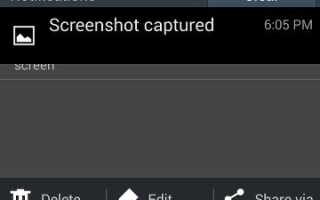


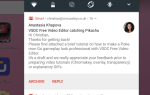
![Vonage запускает приложение для iOS и Android — снижает тарифы Skype на 30% [Новости]](https://helpexe.ru/wp-content/cache/thumb/60/55abac0c98c9f60_150x95.jpg)